Bạn đang gặp khó khăn khi máy tính không gõ được tiếng Việt? Tình trạng này gây ảnh hưởng không nhỏ đến công việc và giải trí. Đừng lo lắng, bài viết này sẽ hướng dẫn bạn cách khắc phục lỗi máy tính không gõ được tiếng Việt một cách nhanh chóng và đơn giản nhất.
 Khắc phục lỗi máy tính không gõ được tiếng Việt
Khắc phục lỗi máy tính không gõ được tiếng Việt
Nguyên Nhân Máy Tính Không Gõ Được Tiếng Việt
Máy tính không thể gõ tiếng Việt thường do chưa cài đặt Unikey hoặc cài đặt chưa đúng. Kiểm tra xem máy tính đã cài Unikey chưa và cấu hình Unikey đã chính xác hay chưa là bước đầu tiên để xác định nguyên nhân.
Cài Đặt Unikey Để Gõ Tiếng Việt
Unikey là phần mềm gõ tiếng Việt phổ biến nhất trên Windows. Dưới đây là hướng dẫn cài đặt:
Bước 1: Kiểm tra phiên bản Windows: Click chuột phải vào “My Computer” (hoặc “This PC”) và chọn “Properties” để xem máy tính đang chạy Windows bao nhiêu bit (32-bit hay 64-bit).
Bước 2: Tải Unikey: Truy cập trang chủ Unikey và tải phiên bản phù hợp với hệ điều hành của bạn.
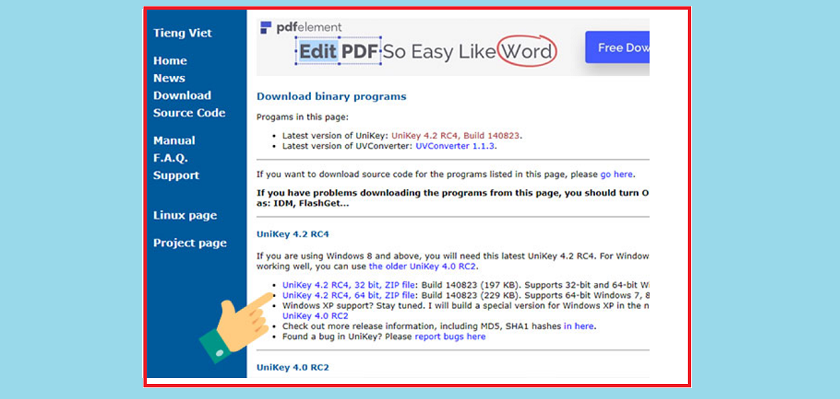 Tải Unikey phiên bản phù hợp
Tải Unikey phiên bản phù hợp
- Bước 3: Cài đặt: Click chuột phải vào file vừa tải về, chọn “Extract to Unikey”. Mở thư mục vừa giải nén, tìm file “UnikeyNT.exe” và chạy để cài đặt.
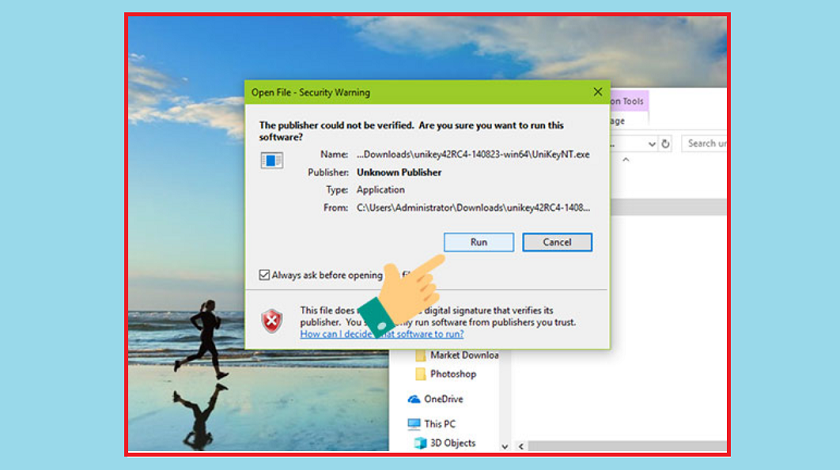 Chạy file UnikeyNT.exe
Chạy file UnikeyNT.exe
Khắc Phục Lỗi Unikey Không Gõ Được Tiếng Việt
Nếu đã cài Unikey mà vẫn không gõ được tiếng Việt, hãy thử các bước sau:
- Bước 1: Khởi động và kiểm tra Unikey: Đảm bảo Unikey đang chạy và đã chọn bảng mã Unicode cùng kiểu gõ Telex hoặc VNI.
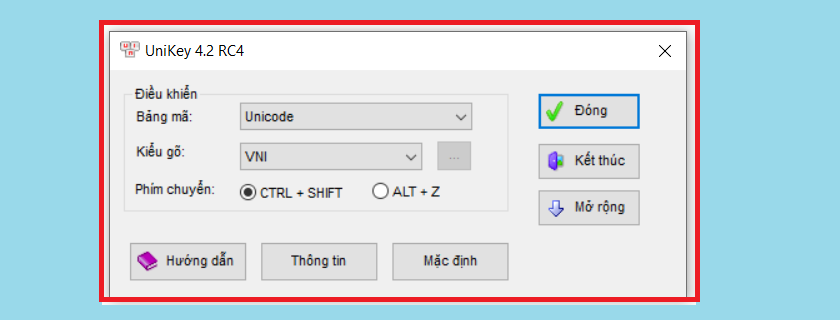 Kiểm tra cài đặt Unikey
Kiểm tra cài đặt Unikey
- Bước 2: Kiểm tra phần mở rộng: Trong Unikey, kiểm tra xem các tính năng như “Kiểm tra chính tả” và “Tự động khôi phục phím với từ sai” đã được bật chưa.
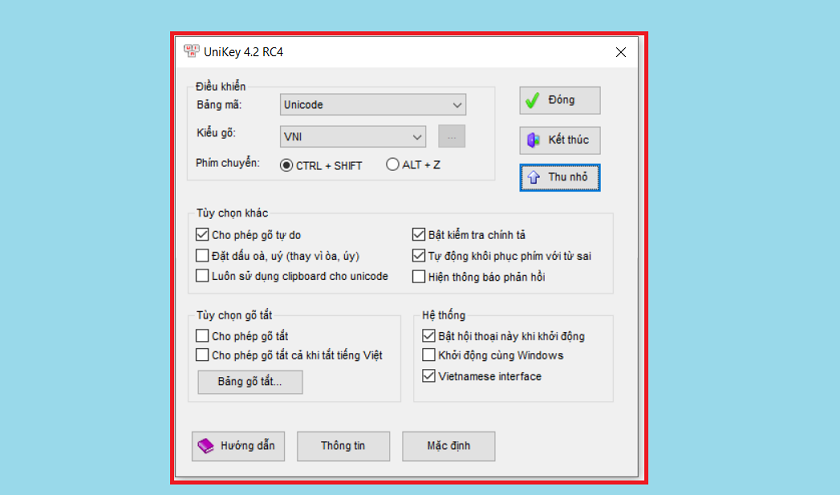 Kiểm tra mở rộng Unikey
Kiểm tra mở rộng Unikey
- Bước 3: Cài đặt gõ: Sử dụng phím tắt để khắc phục lỗi Unikey.
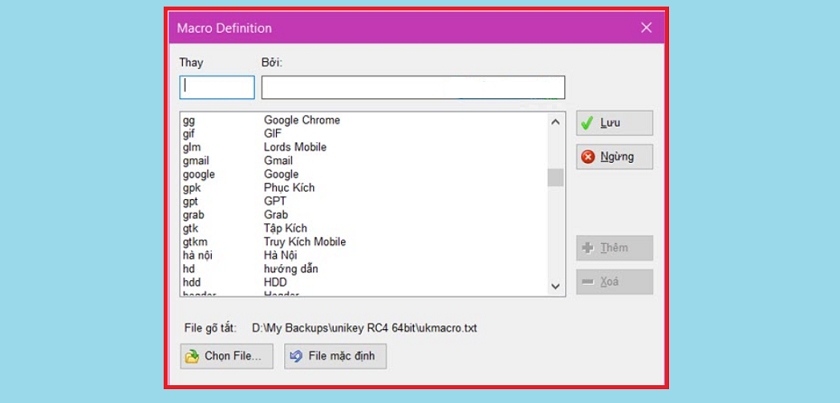 Cài đặt gõ Unikey
Cài đặt gõ Unikey
- Bước 4: Ngôn ngữ hệ thống (Windows 10): Đảm bảo ngôn ngữ gõ trong Windows 10 được đặt là “Vietnamese / Vietnamese keyboard”.
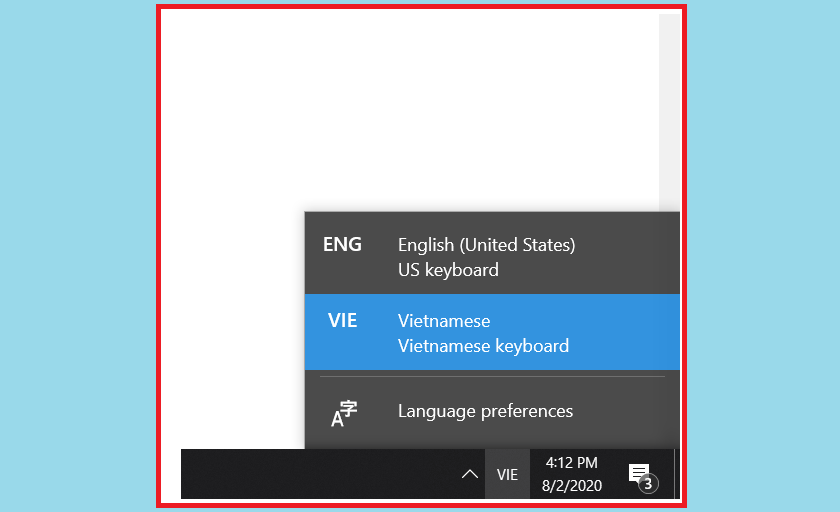 Ngôn ngữ hệ thống Windows 10
Ngôn ngữ hệ thống Windows 10
- Bước 5: Typing Settings: Mở Start Menu, gõ “Typing Settings” và tắt tất cả các tính năng đang bật.
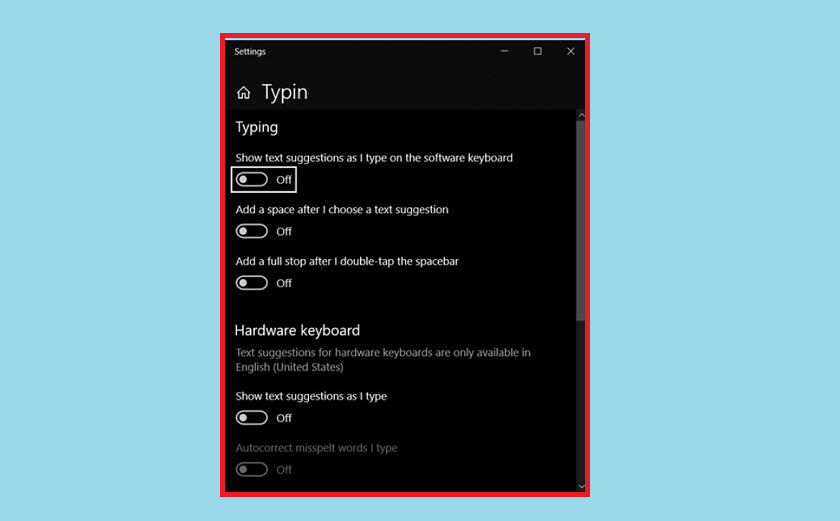 Kiểm tra Typing Settings
Kiểm tra Typing Settings
- Bước 6: Kiểm tra biểu tượng Unikey: Trên thanh Taskbar, biểu tượng Unikey là “V” (gõ được tiếng Việt có dấu) hoặc “E” (gõ tiếng Anh). Nếu là “E”, click vào để chuyển sang “V”.
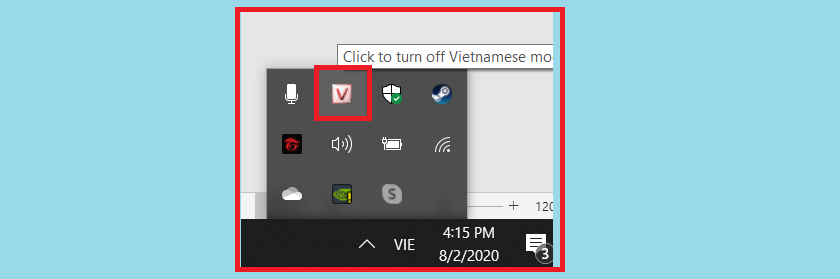 Biểu tượng Unikey trên Taskbar
Biểu tượng Unikey trên Taskbar
Kết Luận
Hy vọng với những hướng dẫn chi tiết trên, bạn đã có thể tự mình khắc phục lỗi máy tính không gõ được tiếng Việt. Nếu vẫn gặp sự cố, hãy kiểm tra lại các bước hoặc tìm kiếm hỗ trợ từ các diễn đàn công nghệ.


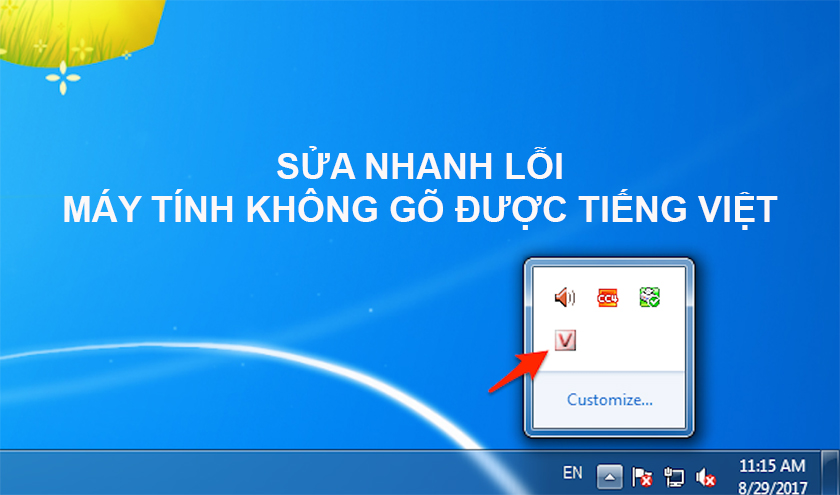











Discussion about this post